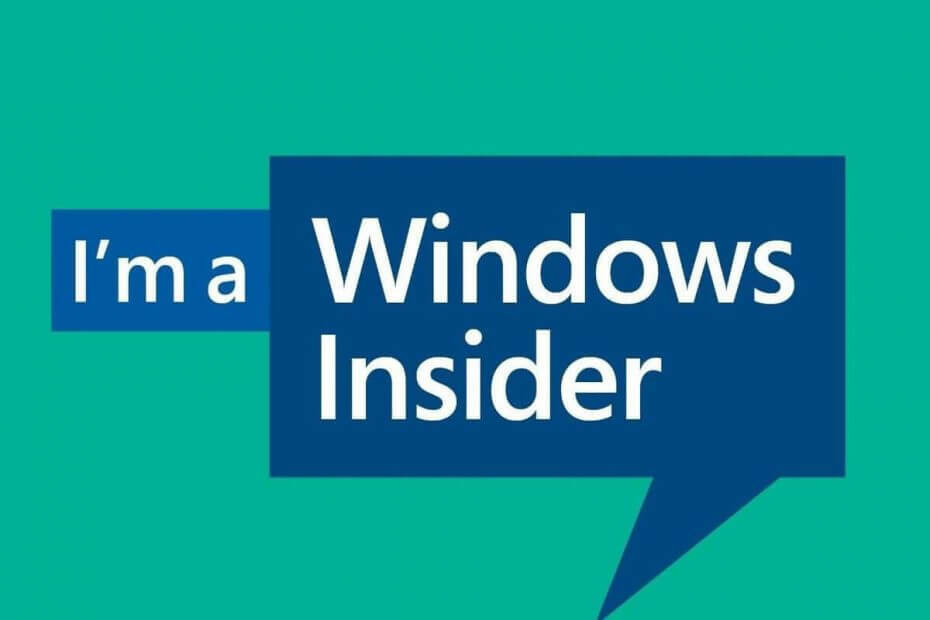Jak usunąć historię poleceń uruchamiania w systemie Windows 10?: – Nikt nie lubi żyć przeszłością. Dlatego od czasu do czasu czyścimy historię wyszukiwania lub przeglądania. Czy możesz pomyśleć o jednym miejscu, w którym nie możesz bezpośrednio wyczyścić swojego? historia wpisy? Cóż, nie myśl za dużo. Mogę dać ci szybki przykład; Biegać okno poleceń. Nie masz dostępnych ustawień w systemie Windows 10, aby wyczyścić swój Biegaćhistorię jednym kliknięciem. Każde polecenie, które wprowadziłeś do swojego Biegać okno jest bezpieczne i zabezpieczone. Nie ufasz mi? Naciśnij jednocześnie klawisze WIN + R; to otwiera twoje Biegać okno poleceń. Teraz kliknij strzałkę w dół, aby otworzyć listę rozwijaną. I oto jest, wszystkie polecenia, które do tej pory wpisałeś do swojego Biegać okno poleceń, wszystko pięknie ułożone tuż przed twoimi oczami.
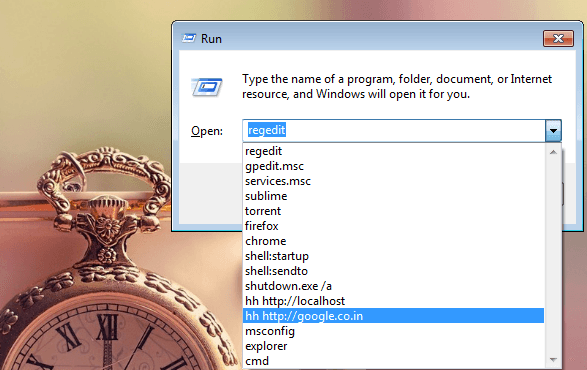
Czy jest więc sposób, aby to ominąć? Jesteś we właściwym miejscu. Dzięki kilku zmianom w edytorach rejestru możesz łatwo osiągnąć swój cel. Ponieważ zamierzamy nieco zmienić edytory rejestru,
tworzenie punktu przywracania systemu jest wysoce zalecane. Czytaj dalej, aby dowiedzieć się, jak zhakować tę prostą sztuczkę.KROK 1
- Przede wszystkim uruchom okno dla Edytor rejestru. W tym celu naciśnij jednocześnie klawisze WIN + R, aby otworzyć Biegać okno poleceń. Teraz wpisz regedit do złożonego tekstu. Gdy skończysz, naciśnij Wchodzić klawisz lub dobrze przycisk.
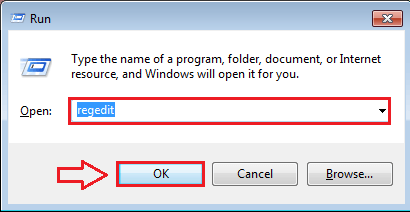
KROK 2
- Wykonanie poprzedniego kroku skutkuje otwarciem Edytor rejestru okno. Teraz musisz przejść poniższą ścieżką, aby przejść do następnego kroku.
HKEY_CURRENT_USER\Software\Microsoft\Windows\CurrentVersion\Explorer\RunMRU.
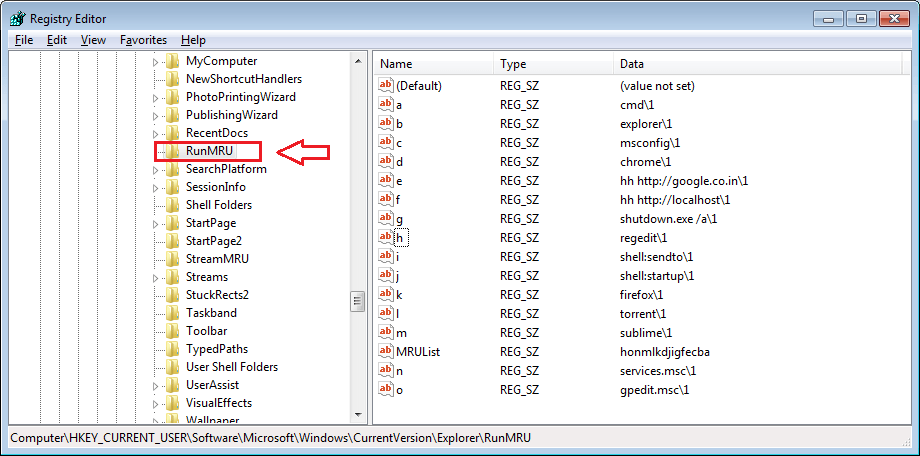
KROK 3
- Po znalezieniu UruchomMRU klucz, kliknij go. W prawym okienku teraz będziesz mógł zobaczyć listę wpisów. To jest twoje całe Biegać historia. Aby wyczyścić twoje Biegać wpisy historii, musisz wyczyścić wszystkie te wartości. W tym celu zaznacz wszystkie wpisy, oszczędź domyślna wejście na górze i hit kasować jak pokazano na zrzucie ekranu.
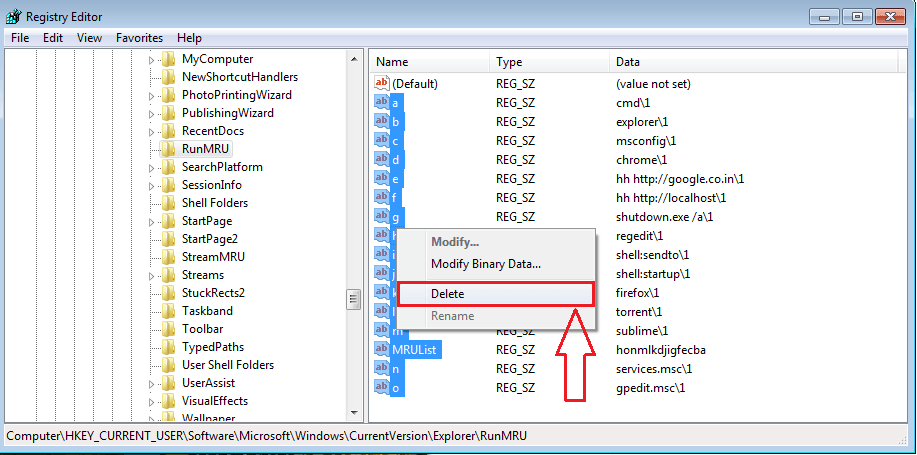
KROK 4
- Otóż to. Skończyłeś. Teraz, jeśli otworzysz swój Biegać okno poleceń, naciskając jednocześnie klawisze WIN + R i sprawdź swoje Biegać historię, klikając strzałkę w dół, zobaczysz, że historia została pomyślnie wyczyszczona.
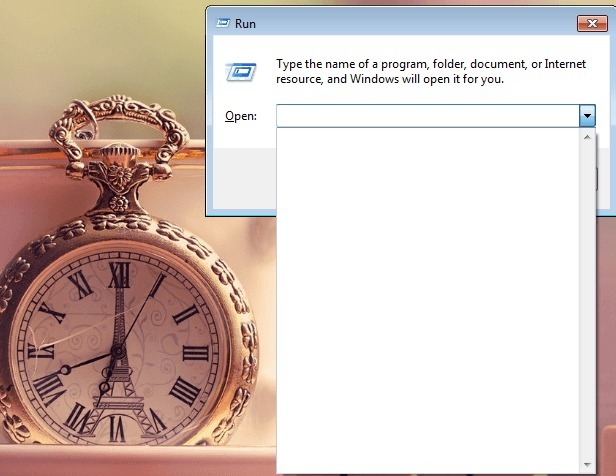
W ten sposób możesz wyczyścić swoje Biegać historia. To tak proste, jak zjedzenie kawałka ciasta, prawda? Wróć po więcej fajnych wskazówek i hacków, ponieważ zawsze czeka na Ciebie coś nowego. Mam nadzieję, że dobrze się bawiłeś czytając ten artykuł.